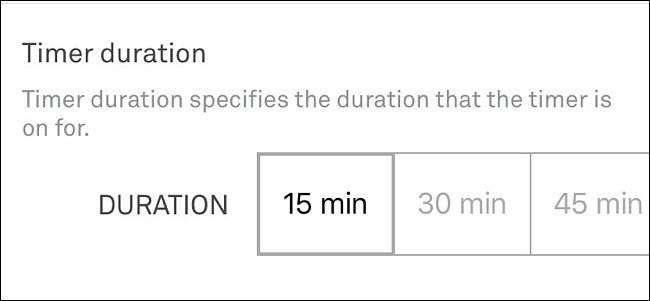
Om du inte vill slå på luftkonditioneringen i ditt hus men vill åtminstone hålla luften flödande lite för att minska trängseln, så här använder du Nest Thermostat för att manuellt köra fläkten från ditt VVS-system .
RELATERAD: Hur man installerar och ställer in Nest Thermostat
De flesta termostater har en inställning där du bara kan köra HVAC-fläkten, men anpassningarna är ganska begränsade och du kan antagligen bara slå på och av den. Det finns också vanligtvis ett "auto" -läge som slår på det när A / C eller värme slås på. Nest Thermostat har dock mycket mer kontroll när det gäller systemfläkten: du kan manuellt sätta på den från din smartphone och till och med ange hur länge du vill ha den på.
Från Nest-appen
Öppna Nest-appen på din telefon och välj din Nest Thermostat på huvudskärmen.
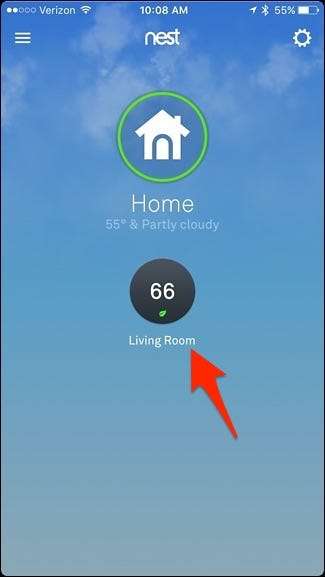
Tryck på "Fan" längst ner.
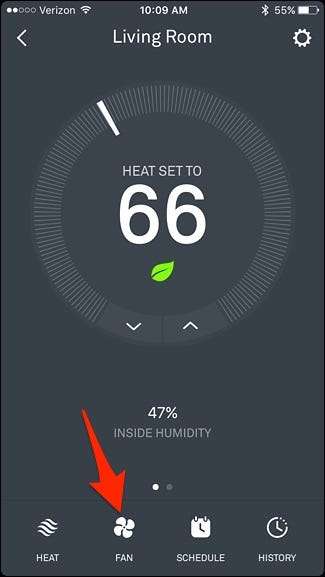
Härifrån kan du få snabb åtkomst till fläkttimern och ställa in den för en viss tid att vara på. Det finns olika intervall att välja mellan och du kan ha den på i upp till 12 timmar i rad.

Om du vill ha mer finare kontroll över systemfläkten, tryck på kugghjulsikonen för inställningar längst upp till höger på skärmen.
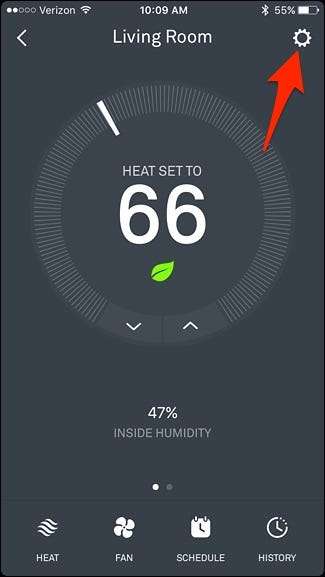
Tryck på "Fan".
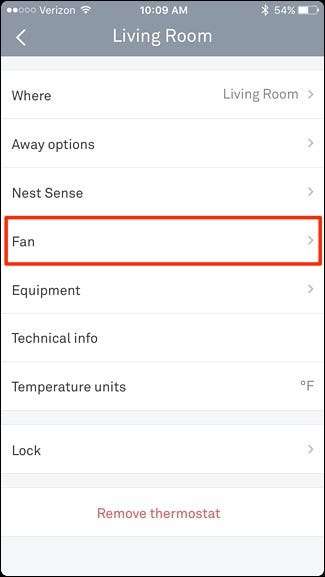
Du har två alternativ att välja mellan: "Varje dag" och "Tidslängd".

Först kan du trycka på "Varje dag", vilket gör att du kan ställa in ett schema för systemfläkten. Du kan ställa in en tidsgräns och ett tidsfönster när fläkten slås på och av. Detta kommer att hända varje dag.
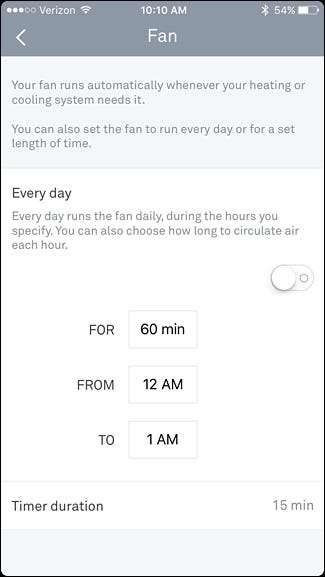
För "Timer-varaktighet" är det faktiskt samma sak som genvägen på huvudskärmen, där du kan slå på fläkten och stänga av den automatiskt efter en viss tid.
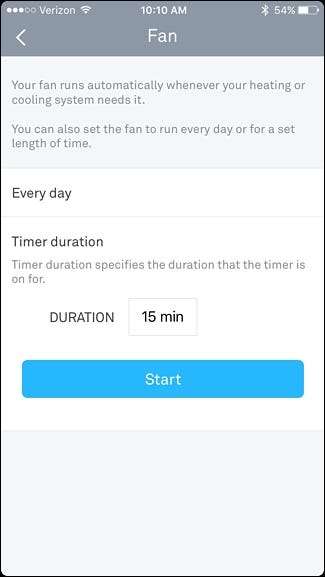
På Nest Thermostat
Du kan göra samma sak på själva Nest Thermostat om du inte vill använda din telefon. Börja med att trycka på enheten för att öppna huvudmenyn.

Använd silverrullhjulet och navigera till “Fan”. Tryck på enheten för att välja den.

Du har tre alternativ att välja mellan: "Automatiskt" (vilket är det som standard), "Varje dag" och "Starta nu".
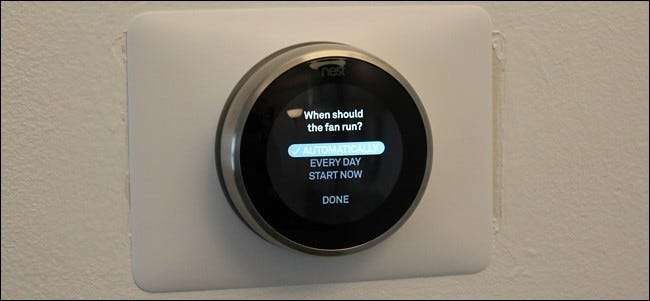
Att välja “Every Day” gör samma sak som inställningen “Every day” i appen, där du kan välja hur länge fläkten ska köras, samt välja en tidsram för när det ska hända. När du är klar med det väljer du Klar.

Därifrån visar din Nest Thermostat vilka inställningar du har för fläkten på huvudmenyn.

Med "Starta nu" är det samma som "Timer-varaktighet" i Nest-appen, så det här gör att du kan sätta på systemfläkten manuellt och stänga av den automatiskt efter en viss tid som du har ställt in för den. Välj “Klar” när du ställer in en tid så slås fläkten på.

Oavsett om du ställer in allt detta från Nest-appen eller på själva Nest Thermostat-enheten, visas ändringarna på båda, så att du kan ställa in det på enheten och ändra det i appen och vice versa.







